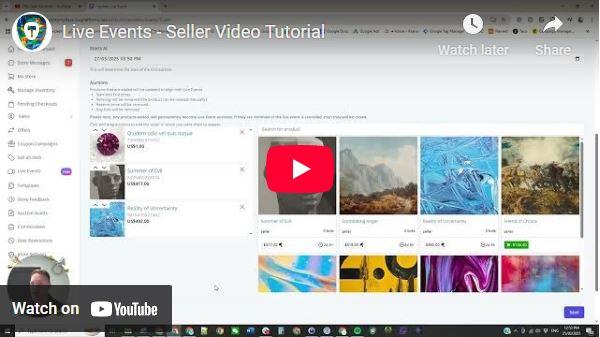我们该怎样帮助你?
如何举办现场活动
直播活动将实时视频销售与我们的拍卖平台相结合,让您能够直接与客户互动并实时售出商品。请按照以下步骤创建和管理您自己的直播活动。
重要提示:您需要一个可以进行直播的 YouTube 帐户。请检查您的 YouTube 帐户是否支持此功能。未来升级后,卖家无需使用 YouTube 即可在 Opal Auctions 上进行直播。
步骤 1:创建直播活动
导航到卖家仪表板中的“实时事件”选项卡。
单击“创建新事件” 。
输入流媒体 URL (您可以暂时将其留空,稍后再返回)。
选择活动的开始日期和时间。
单击“保存”——您的活动现已安排好!
保存后,您的活动将出现在客户的“实时活动”选项卡上,同时还会出现倒计时器,并可将该活动添加到他们的日历中。
第 2 步:将产品添加到您的活动中
添加产品有三种方式:
A)添加现有拍卖品
前往“管理现场活动”并单击活动的“编辑” 。
选择任何现有拍卖品 — — 它将保留其当前起拍价。
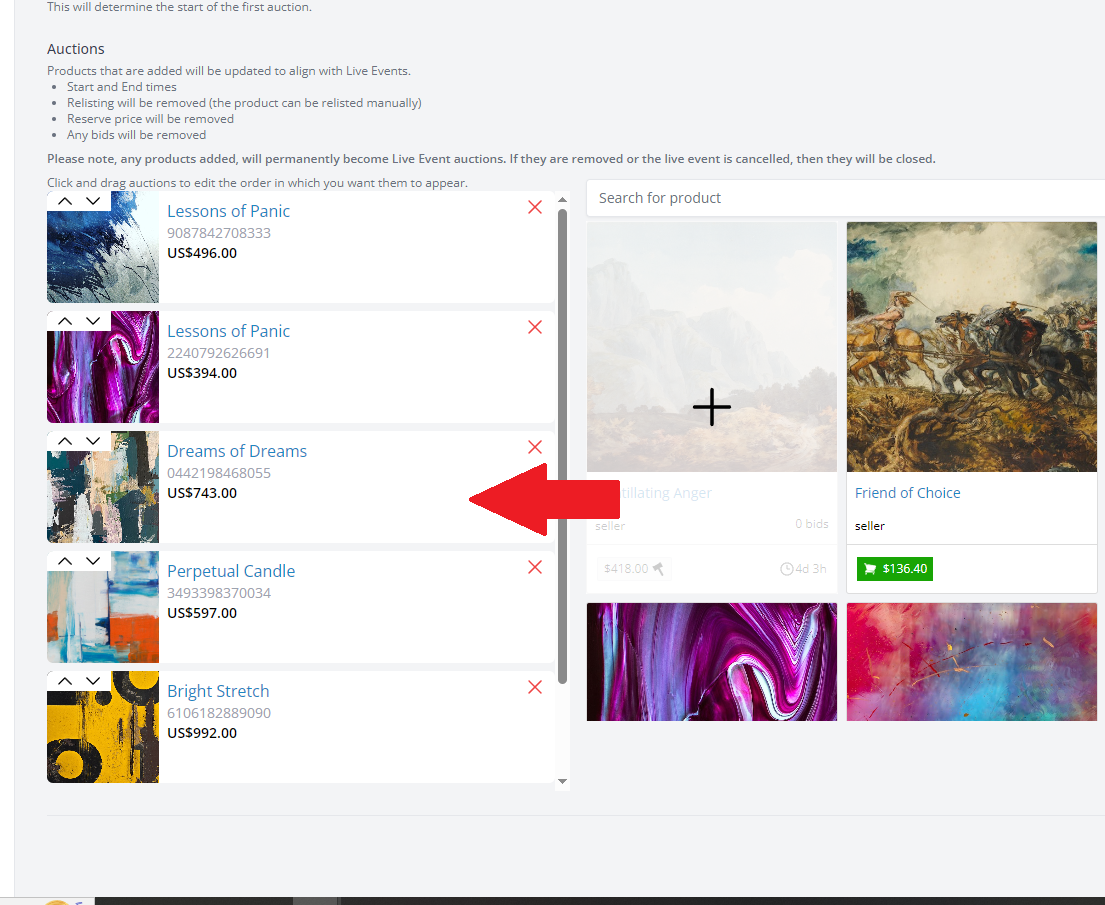 B)将“立即购买”商品转换为“拍卖”商品
B)将“立即购买”商品转换为“拍卖”商品
选择“立即购买”商品。
当添加到活动时,它将自动转换为拍卖,使用原始立即购买价格作为起拍价。
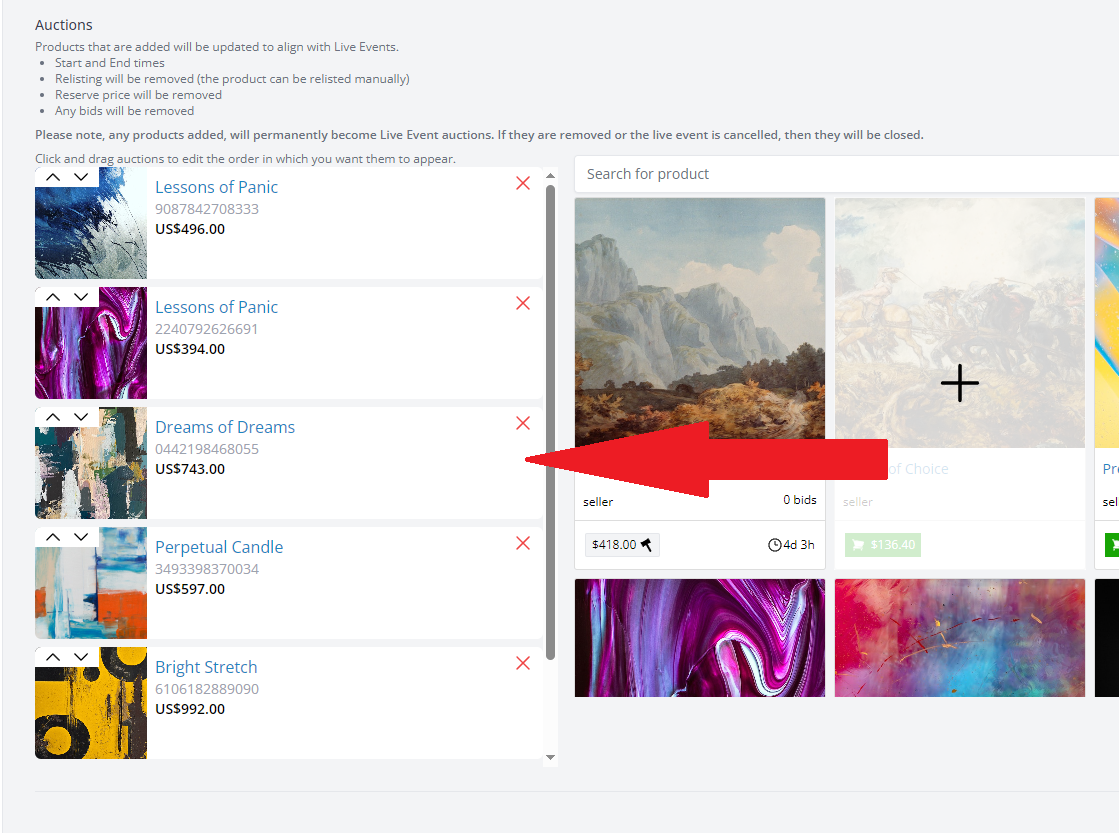 C)创建新产品
C)创建新产品
像平常一样创建标准列表。
从列表下拉菜单中选择现场活动。
设置起始价格,上传图片并发布。该商品将被添加到您的直播活动队列中。
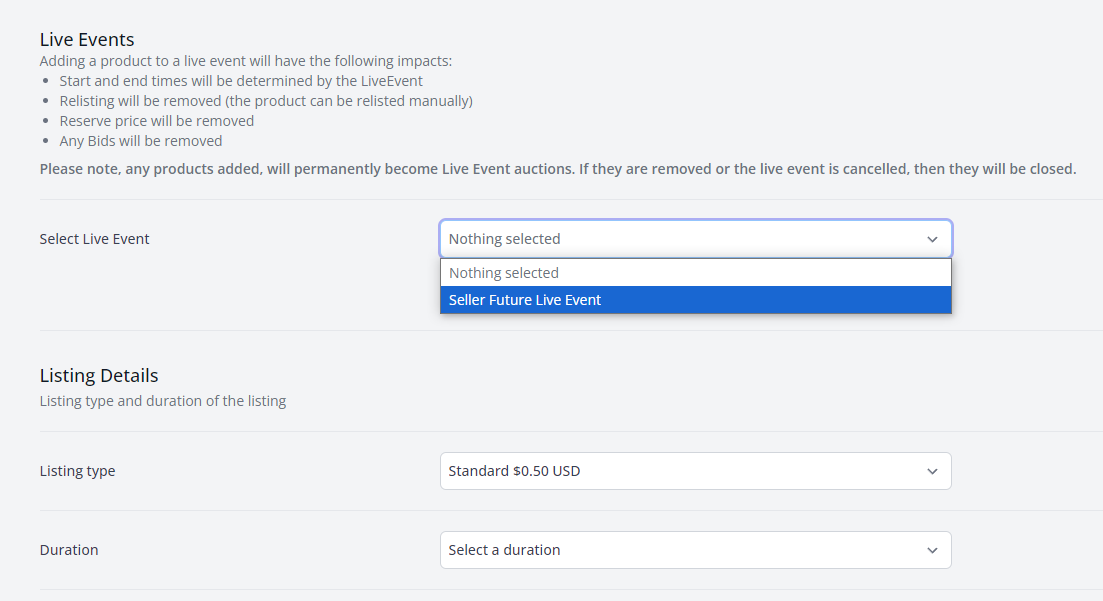 您可以通过编辑事件并将物品拖到首选销售顺序来重新排序物品。
您可以通过编辑事件并将物品拖到首选销售顺序来重新排序物品。
步骤 3:设置直播视频(流媒体 URL)
我们目前支持YouTube Live流媒体播放。
要求:
拥有 100 多名订阅者的 YouTube 帐户(上线所需)。
带有摄像头的手机或台式机。
设置说明:
转到您的YouTube 帐户并单击“开始直播” 。
设置流(标题、隐私为不公开、货币化关闭)。
开始您的流。
点击分享按钮并复制YouTube Live URL
(它应该看起来像https://www.youtube.com/live/yourVideoID)。将此 URL 粘贴到直播活动中的流媒体 URL 字段中,然后单击“保存” 。
活动期间,您的直播视频将会嵌入到您的产品列表旁边。
步骤 4:上线
我们建议在活动开始前 15 分钟进行直播,检查您的音频(询问客户是否能听到您的声音并监控聊天框中的回复)
我们建议使用手机进行实时视频流传输,并使用 PC 或笔记本电脑打开实时活动,以便您可以看到来自客户的消息。
当您的活动上线时,客户将看到:
您的个人资料和产品列表上的LIVE 徽章。
产品页面上链接到现场拍卖的特殊消息。
竞标只能通过现场活动页面进行。
买家还可以实时聊天,因此请关注评论!
可选:添加预告视频
卖家可以在活动开始前添加 YouTube 视频
该系统最初并未设置为允许播放 YouTube 视频,因此您需要按照以下说明进行操作。
前往你想观看的视频并查看其 URL。它看起来像这样
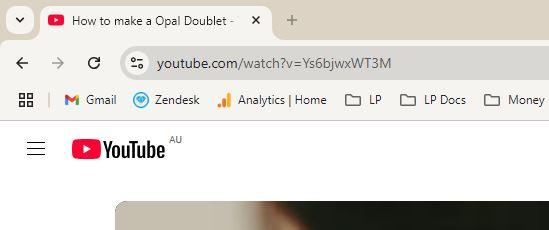 该视频的视频 ID 是“Ys6bjwxWT3M”,您将需要此视频 ID 来完成下一步
该视频的视频 ID 是“Ys6bjwxWT3M”,您将需要此视频 ID 来完成下一步在直播活动流 URL 部分中,输入此 URL
“https://www.youtube.com/live/VIDEOID”
因此,对于上面的视频,它将是:
“https://www.youtube.com/live/Ys6bjwxWT3M”单击“保存”后,预告视频将放置在“现场活动”页面上。
注意:直播时,您需要将预告视频网址替换为上一步中的直播流网址。
专业提示
使用手机摄像头聚焦您的产品。
在您的桌面上监控投标和客户问题。
回答现场问题以增强信任和参与度。
打开手机上的“请勿打扰”模式以避免通知
在背景中播放轻柔的音乐
有疑问或需要帮助?请联系支持团队。
本文是否有帮助?